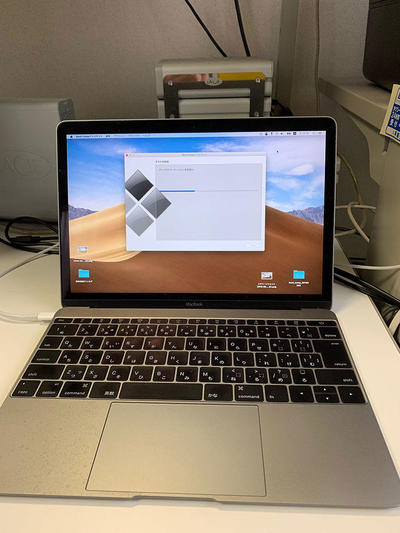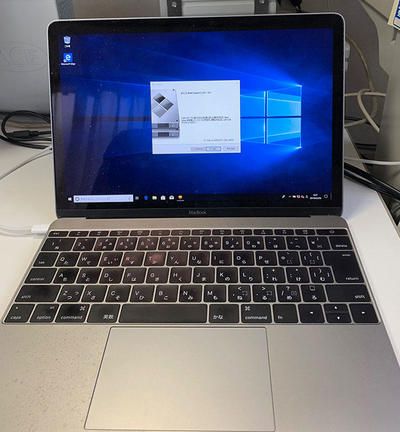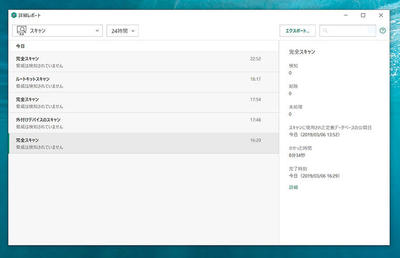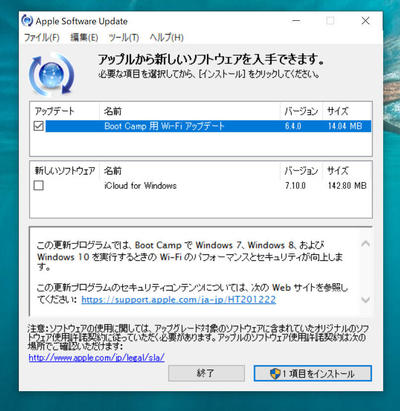Boot CampでWindows 10 Proをインストール
久しぶりに、Boot Camp + Windows 10 Proの環境を構築してみた。
過去のテスト
筆者個人ブログより
湘南画材研究所 : MacBook Air 11インチ + Boot Camp 3.2 + Windows 7 Professional x64(64 bit版) 2010/11/22
このMacBook Air 11インチは、CPU 1.6GHz Core 2 Duo, RAM 4GB で注文したものです。
今回の、
テスト環境
Apple MacBook(Early 2016 macOS Mojave バージョン 10.14.3)
Core m7 1.3 GHz
RAM:8GB
SSD:512GB
セキュリティソフト:Intego Mac Internet Security X9(Firewallあり)
1.15:00 始めに、Windows ディスクイメージファイル (ISO) をダウンロードしておく。
2.command + Rで起動して、ディスクユーティリティ - First Aidをかけてチェック。
3.PRAM をリセット, SMC (システム管理コントローラ) をリセット
#2., 3.は行った方が良いと思う。
4.15:11 Windows サポート ソフトウェアをダウンロード中...
5.Apple MacBook(Early 2016 )は、SSD:512GBと余裕があるので、Windows 10 Pro用のパーティシンは、128GBを割り当てた。
6.15:13 ディスクにパーティションを作成中...
7.Windows ファイルをコピー中...
8.15:19 再起動
9.15:20 Windows 10 Pro x64のインストール
10.15:26 再起動
11.15:28 再起動
12. 15:38 ようこそ Boot Camp インストーラへ
13. 15:41 再起動
14. 15:41 再起動完了
合計 41分間
15.Intel Driver & Support Assistantを利用して、Graphic Driverを更新。
16.Windows Updateも忘れずに実行する。
ここからは、Boot Camp + Windows 10 Proを快適に使うための設定を行った。
BootCamp上のWindowsで「英数」「かな」キーが使用できない時の対処方法 |
「Caps Lock」キーで変換は可能ですが配置が悪く、やはり「英数」「かな」キーがMacと同じように使用できると便利ですよね。
但し、筆者の場合は、「英数」が効かなくて、再度手動で、「英数」に、IMEオフを割り当てた。
不意な入力、意図しない入力を避けるため、Trackpad++ を導入。
Boot Camp上のWindowsに「Trackpad++」をダウンロード・インストール - PC設定のカルマ
23 USDだったので、PayPalで支払い、支払ったメールアドレスでその旨連絡すると、返事が返ってきた。
「貴方が使っているのは、2018モデルですか?」
筆者、「いいえ違います。Apple MacBook Early 2016です」と返事をすると、クイックにコードが送られてきた。
他のブログ等々では、怪しげなサイトと書かれているものがあるが、この手の遣り取りで、「Thank you very much」と書かれてきたのは初めてで、えらく丁寧だなと感じた。今のところ、メアドの漏れでSPAMなどは来ていないが、支払いは自己責任でお願いします。
但し、Trackpad++ をインストールする条件として、Power Plan Assistantを導入しておかなければならず、これも、19 USDということで、うーんとなった筆者です。
追記
Virus pattern signature更新直後で、同じVirus pattern signatureでウイルススキャンする時に、一度検査したファイルで問題ないものは飛ばすという効果が現れていない状態での、カスペルスキー インターネット セキュリティによる最初のウイルススキャン。
8分14秒間
その後に、Apple Software Update - Boot Camp 用Wi-Fi アップデートが来たので実行した。